Tabl cynnwys
Mae'r tiwtorial yn dangos sut i fewnosod llinell fertigol yn siart Excel gan gynnwys plot gwasgariad, siart bar a graff llinell. Byddwch hefyd yn dysgu sut i wneud llinell fertigol yn rhyngweithiol gyda bar sgrolio.
Yn y fersiynau modern o Excel, gallwch ychwanegu llinell lorweddol at siart gydag ychydig o gliciau, boed yn gyfartaledd llinell, llinell darged, meincnod, llinell sylfaen neu beth bynnag. Ond nid oes ffordd hawdd o hyd i dynnu llinell fertigol mewn graff Excel. Fodd bynnag, nid yw "dim ffordd hawdd" yn golygu dim ffordd o gwbl. Bydd yn rhaid i ni feddwl ychydig yn ochrol!
I amlygu pwynt data pwysig mewn siart gwasgariad a diffinio'n glir ei safle ar yr echelin-x (neu'r ddwy echelin x ac y), gallwch greu llinell fertigol ar gyfer y pwynt data penodol hwnnw fel y dangosir isod:
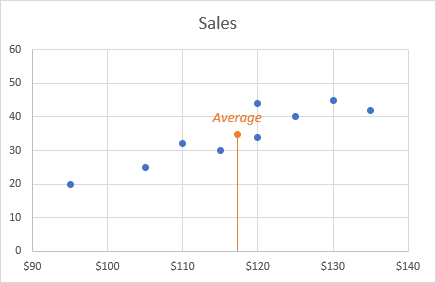
Yn naturiol, rydym yn ddim yn mynd i "glymu" llinell i'r echelin-x oherwydd dydyn ni ddim eisiau ei hail-leoli bob tro mae'r data ffynhonnell yn newid. Bydd ein llinell yn ddeinamig a bydd yn ymateb i unrhyw newidiadau data yn awtomatig.
I ychwanegu llinell fertigol i siart gwasgariad Excel, dyma beth sydd angen i chi ei wneud:
- Dewiswch eich ffynhonnell data a chreu plot gwasgariad yn y ffordd arferol ( Mewnosod tab > Sgwrsio grŵp > Gwasgariad ).
- Rhowch y data ar gyfer y llinell fertigol mewn celloedd ar wahân. Yn yr enghraifft hon, rydyn ni'n mynd i ychwanegu llinell gyfartalog fertigol i siart Excel, fellyRheoli... .
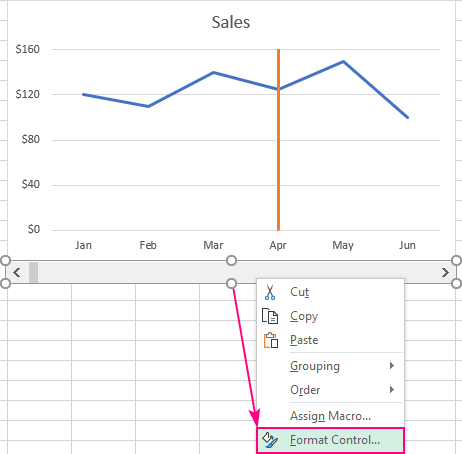
- Cysylltwch eich bar sgrolio i ryw gell wag (D5), gosodwch y Uchafswm Gwerth i gyfanswm y pwyntiau data a chliciwch Iawn . Mae gennym ddata am 6 mis, felly rydym yn gosod y Gwerth Uchaf i 6.
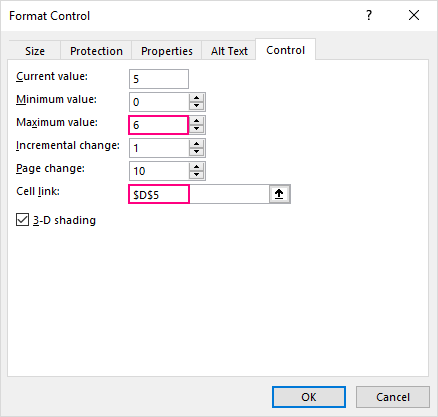
- Mae'r gell gysylltiedig bellach yn dangos gwerth y bar sgrolio, a mae angen i ni drosglwyddo'r gwerth hwnnw i'n celloedd X er mwyn clymu'r llinell fertigol i'r bar sgrolio. Felly, dilëwch y fformiwla IFERROR/MATCH o gelloedd D3:D4 a rhowch yr un syml hon yn lle:
=$D$5

Celloedd Mis targed ( Nid oes angen D1 ac E1) mwyach, ac rydych yn rhydd i'w dileu. Neu, gallwch ddychwelyd y mis targed trwy ddefnyddio'r fformiwla isod (sy'n mynd i gell E1):
=IFERROR(INDEX($A$2:$A$7, $D$5, 1), "")
Dyna ni! Mae ein siart llinell ryngweithiol wedi'i chwblhau. Mae hynny wedi cymryd cryn dipyn o amser, ond mae'n werth chweil. Ydych chi'n cytuno?
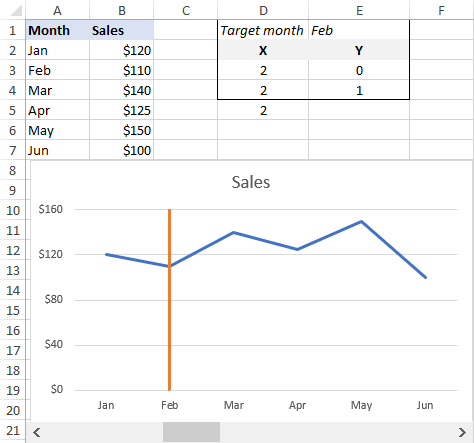
Dyna sut rydych chi'n creu llinell fertigol yn siart Excel. Am brofiad ymarferol, mae croeso i chi lawrlwytho ein llyfr gwaith enghreifftiol isod. Diolch i chi am ddarllen a gobeithio eich gweld ar ein blog wythnos nesaf!
Gweithlyfr ymarfer i'w lawrlwytho
Excel Vertical Line - enghreifftiau (ffeil .xlsx)
rydym yn defnyddio'r ffwythiant CYFARTALEDD i ddarganfod cyfartaledd gwerthoedd x ac y fel y dangosir yn y sgrinlun: 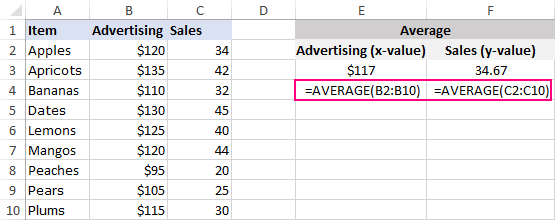
Nodyn. Os hoffech chi dynnu llinell ar ryw pwynt data presennol , tynnwch ei werthoedd x ac y fel yr eglurir yn y tip hwn: Sicrhewch werthoedd x ac y ar gyfer pwynt data penodol mewn siart gwasgariad.
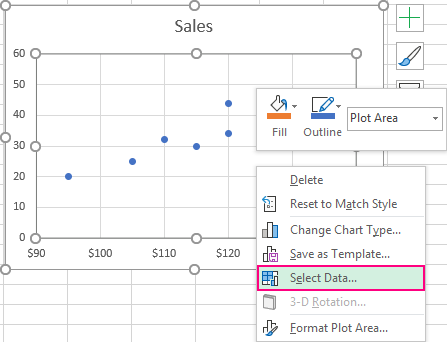
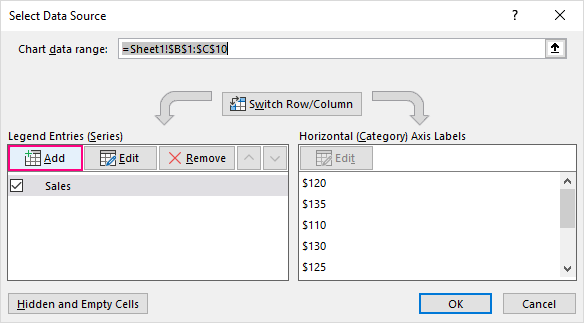
- Yn y blwch Enw'r gyfres , teipiwch enw ar gyfer y gyfres llinell fertigol, dywedwch Cyfartaledd .
- Yn y blwch gwerth Cyfres X , dewiswch y gwerth-annibynnol ar gyfer y pwynt data o ddiddordeb. Yn yr enghraifft hon, mae'n E2 ( Hysbysebu ar gyfartaledd).
- Yn y blwch Gwerth Cyfres Y , dewiswch y gwerth dibynnol ar gyfer yr un pwynt data. Yn ein hachos ni, mae'n F2 ( Gwerthiant ar gyfartaledd).
- Ar ôl gorffen, cliciwch Iawn ddwywaith i fodoli'r ddau ddeialog.
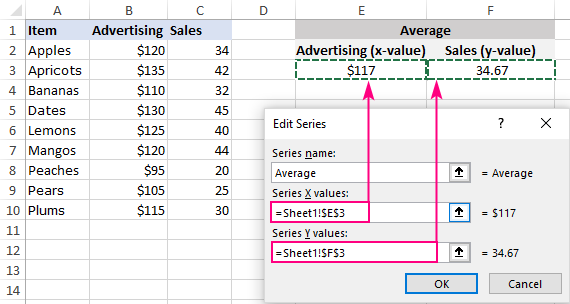
Nodyn. Sicrhewch dileer cynnwys presennol y blychau Gwerthoedd Cyfres yn gyntaf - arae un elfen fel ={1} fel arfer. Fel arall, bydd y gell x a/neu y a ddewiswyd yn cael ei hychwanegu at yr arae bresennol, a fydd yn arwain at wall.
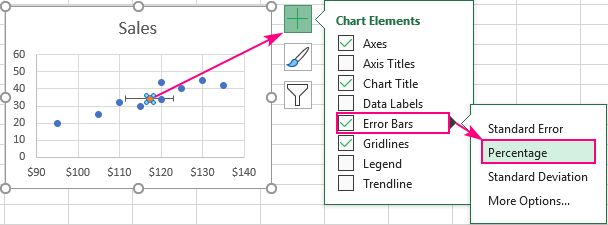
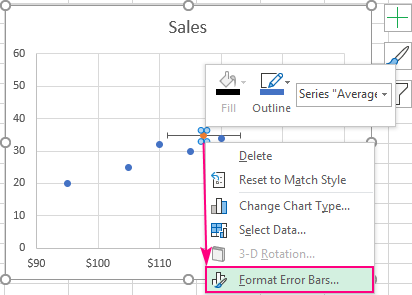
- Gosodwch Cyfarwyddyd i Y ddau os hoffech y fertigol llinell i fynd i fyny a i lawr o'r pwynt data.
- Newid Cyfarwyddyd i Llai ar gyfer y llinell fertigol i ewch dim ond i lawr o'r pwynt data.

- I cuddio y barrau gwall llorweddol, gosodwch Canran i 0.
- I dangos llinell lorweddol yn ychwanegol at y llinell fertigol, gosodwch Canran i 100 a dewiswch y Cyfarwyddyd dymunol.
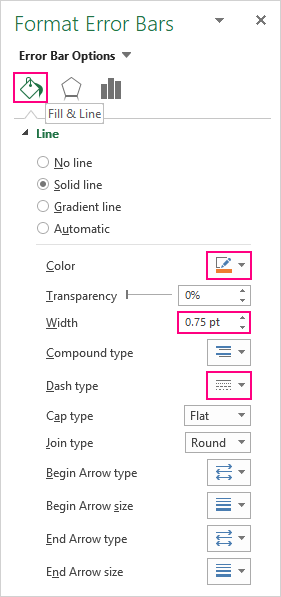
Gorffen! Mae llinell fertigol wedi'i phlotio yn eich graff gwasgariad. Yn dibynnu ar eich gosodiadau yng nghamau 8 a9, bydd yn edrych fel un o'r delweddau hyn:
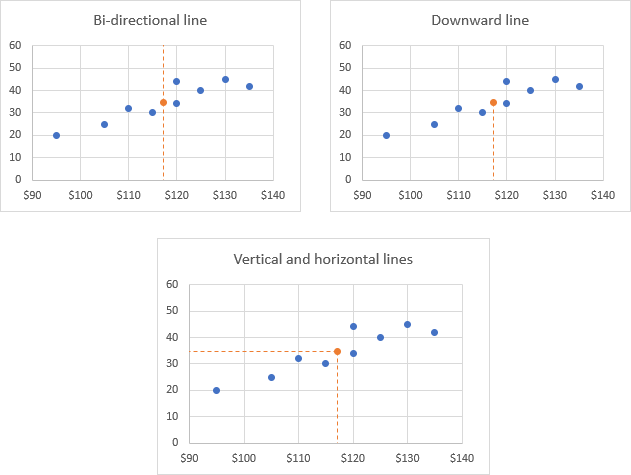
Os hoffech gymharu'r go iawn gwerthoedd gyda'r cyfartaledd neu darged yr hoffech ei gyflawni, mewnosodwch linell fertigol mewn graff bar fel y dangosir yn y sgrinlun isod:
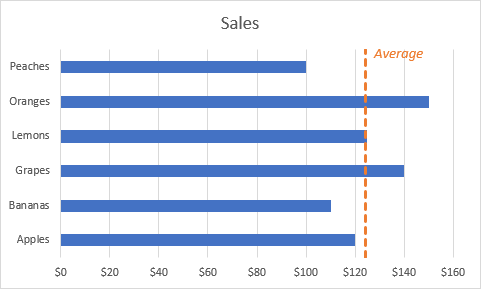
I greu llinell fertigol yn eich siart Excel , dilynwch y camau hyn os gwelwch yn dda:
- Dewiswch eich data a gwnewch siart bar ( Mewnosod tab > Siars grŵp > Mewnosod Colofn neu Siart bar > Bar 2-D ).
- Mewn rhai celloedd gwag, gosodwch y data ar gyfer y llinell fertigol fel y dangosir isod.
X Y Gwerth / fformiwla 0 Gwerth / fformiwla 1 >Gan ein bod yn mynd i dynnu llinell gyfartalog fertigol , rydym yn cyfrifo'r Gwerth X fel cyfartaledd celloedd B2 trwy B7:
=AVERAGE($B$2:$B$7)Mewnosodir y fformiwla hon yn y ddwy gell X (D2 a D3). Sylwch ein bod yn defnyddio cyfeirnodau cell absoliwt i sicrhau bod y fformiwla yn copïo i ail gell heb unrhyw newidiadau.
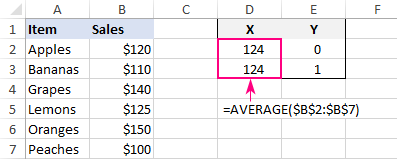
- Cliciwch ar y dde unrhyw le yn eich siart bar a chliciwch Dewiswch Ddata yn y ddewislen cyd-destun:
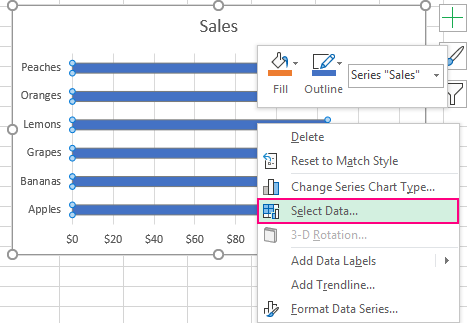
- Yn y ddeialog naid-up Dewiswch Ffynhonnell Data , cliciwch ar y Ychwanegu botwm:
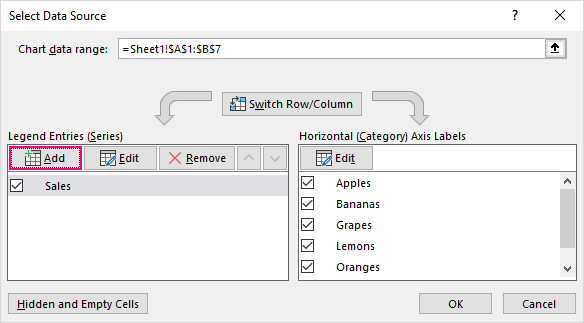
- Yn y blwch deialog Golygu Cyfres , gwnewch y newidiadau canlynol:
- Yn y Enw'r gyfres blwch, teipiwch yr enw a ddymunir ( Cyfartaledd i mewnyr enghraifft hon).
- Yn y blwch Gwerthoedd Cyfres , dewiswch y celloedd gyda'ch gwerthoedd X (D2:D3 yn ein hachos ni).
- Cliciwch Iawn ddwywaith i gau'r ddau ddeialog.
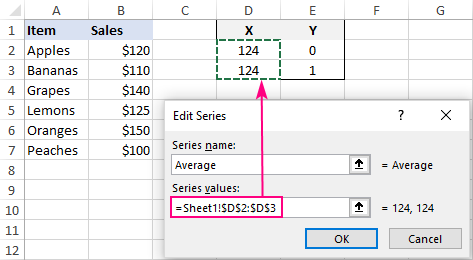
- Mae'r gyfres ddata newydd bellach wedi'i hychwanegu at eich siart bar (dau far oren ). De-gliciwch arno a dewis Newid Math Siart Cyfres yn y ddewislen naid.
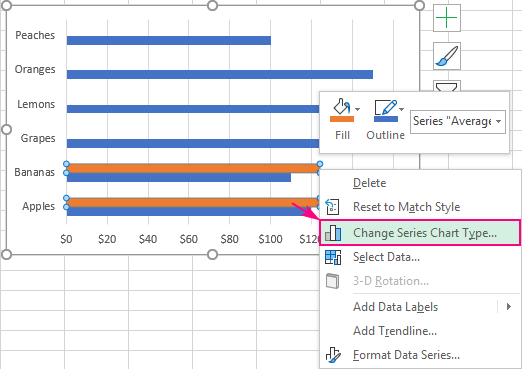
- Yn y ffenestr ddeialog Newid Math Siart , gwnewch un o'r canlynol yn dibynnu ar eich fersiwn Excel:
- Yn Excel 2013 ac yn ddiweddarach, dewiswch Combo ar y tab Pob Siart , dewiswch Gwasgaru gyda Llinellau Syth ar gyfer y gyfres Cyfartaledd , a chliciwch Iawn i gau'r ymgom.
- Yn Excel 2010 ac yn gynharach, dewiswch X Y (Gwasgariad) > Gwasgarwch gyda Llinellau Syth , a chliciwch Iawn .
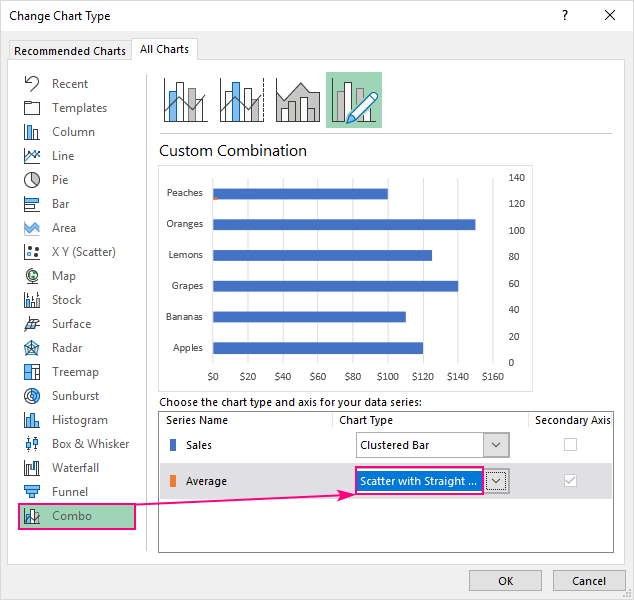 Yn y canlyniad o'r trin uchod, mae'r gyfres ddata newydd yn trawsnewid yn bwynt data ar hyd yr echelin-y gynradd (yn fwy manwl gywir dau bwynt data sy'n gorgyffwrdd). Rydych chi'n clicio ar y siart ar y dde ac yn dewis Dewis Data eto.
Yn y canlyniad o'r trin uchod, mae'r gyfres ddata newydd yn trawsnewid yn bwynt data ar hyd yr echelin-y gynradd (yn fwy manwl gywir dau bwynt data sy'n gorgyffwrdd). Rydych chi'n clicio ar y siart ar y dde ac yn dewis Dewis Data eto. - Yn y deialog Dewis Data , dewiswch y Gyfres gyfartalog a chliciwch ar y botwm Golygu .
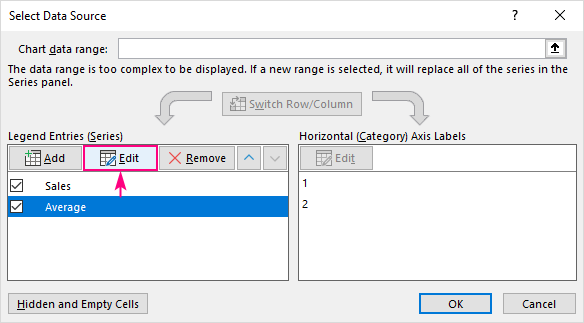
- Yn y blwch deialog Golygu Cyfres , gwnewch y canlynol:
- Ar gyfer gwerthoedd Cyfres X , dewiswch ddwy gell X gyda'ch fformiwlâu Cyfartaledd (D2:D3).
- Ar gyfer Gwerthoedd Cyfres Y , dewiswch ddau Y celloedd sy'n cynnwys 0 ac 1 (E2:E3).
- Cliciwch Iawn ddwywaith i adael y ddau ddeialog.
Sylwch. Cyn dewis y celloedd gyda'ch gwerthoedd X ac Y, cofiwch glirio'r blwch cyfatebol yn gyntaf i atal gwallau.
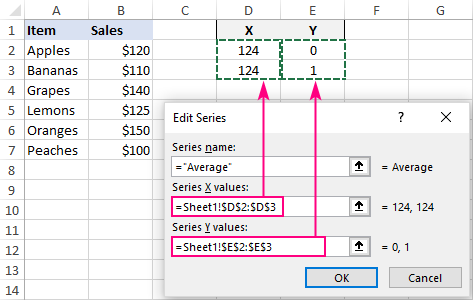
Mae llinell fertigol yn ymddangos yn eich siart bar Excel, a does ond angen i chi ychwanegu ychydig o gyffyrddiadau terfynol i wneud iddo edrych yn iawn.
- Cliciwch ddwywaith ar yr echelin fertigol eilaidd, neu de-gliciwch arni a dewis Fformatio Echel o'r ddewislen cyd-destun:
11>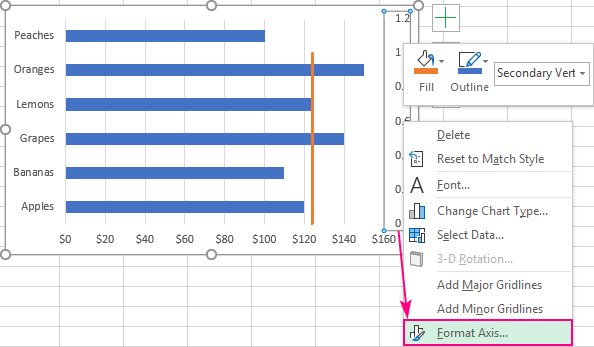
- Yn y cwarel Fformat Echel , o dan Dewisiadau Echel , teipiwch 1 yn y blwch Uchafswm rhwymiad fel bod y llinell fertigol allan yn ymestyn yr holl ffordd i y brig.
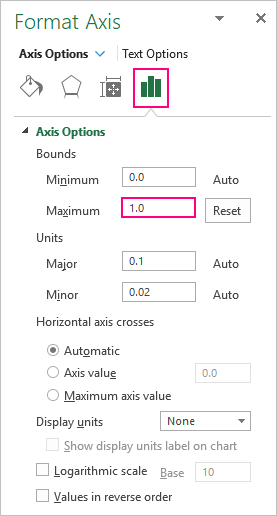
- Cuddiwch yr echelin y eilaidd i wneud i'ch siart edrych yn lanach. Ar gyfer hyn, ar yr un tab o'r cwarel Fformat Echel , ehangwch y nod Labeli a gosodwch Sefyllfa Label i Dim .<0
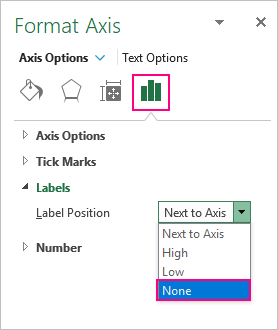 22>
22> - I newid yr edrychiad o'r llinell fertigol, de-gliciwch arno, a dewiswch Fformat Cyfres Data yn y ddewislen cyd-destun. Bydd hyn yn agor y cwarel Fformat Cyfres Data , lle gallwch ddewis y math llinell doriad, lliw, ac ati a ddymunir. Am ragor o wybodaeth, gweler Sut i addasu'r llinell yn siart Excel.
- I ychwanegu label testun ar gyfer y llinell fel y dangosir yn y ddelwedd ar ddechrau'r enghraifft hon, dilynwch y camaua ddisgrifir yn Sut i ychwanegu label testun ar gyfer y llinell.
- Dewiswch eich data ffynhonnell a gwnewch graff llinell ( Mewnosod tab > Sgwrs grŵp > Llinell ).
- Sefydlwch y data ar gyfer y llinell fertigol fel hyn:
- Mewn un gell (E1), teipiwch y label testun ar gyfer y pwynt data lle rydych chi am luniadu a llinell yn union fel y mae'n ymddangos yn eich data ffynhonnell.
- Mewn dwy gell arall (D3 a D4), tynnwch y gwerth X ar gyfer y pwynt data targed trwy ddefnyddio'r fformiwla hon:
=IFERROR(MATCH($E$1,$A$2:$A$7,0), 0)Mae'r ffwythiant MATCH yn dychwelyd safle cymharol y gwerth am-edrych yn yr arae, ac mae'r ffwythiant IFERROR yn disodli gwall potensial gyda sero pan na chanfyddir y gwerth chwilio.
<4 - Mewn dwy gell gyfagos (E3 ac E4), nodwch y gwerthoedd Y o 0 ac 1.
- De-gliciwch unrhyw le yn y siart, ac yna cliciwch Dewiswch Data… .
- Yn y blwch deialog Dewiswch Ffynhonnell Data , cliciwch y botwm Ychwanegu .
- Yn y ffenestr Golygu Cyfres , teipiwch unrhyw enw rydych chi ei eisiau yn y blwch Enw'r Gyfres (e.e. Fertigol Llinell ), a dewiswch y celloedd gyda gwerthoedd X ar gyfer y blwch Gwerthoedd Cyfres (D3:D4 yn ein hachos ni).
50>
- De-gliciwch unrhyw le yn y siart a dewis Newid Math o Siart o'r ddewislen naid.
- Yn y Newid Math o Siart Newid Math o Siart ffenestr, gwnewch y newidiadau canlynol:
- Ar y tab Pob Siart , dewiswch Combo .
- Ar gyfer y brif gyfres ddata, dewiswch y Llinell math o siart.
- Ar gyfer cyfres ddata Llinell Fertigol , dewiswch Gwasgariad gyda Llinellau Syth a dewiswch yr Echel Eilaidd > blwch ticio wrth ei ymyl.
- Cliciwch Iawn .
>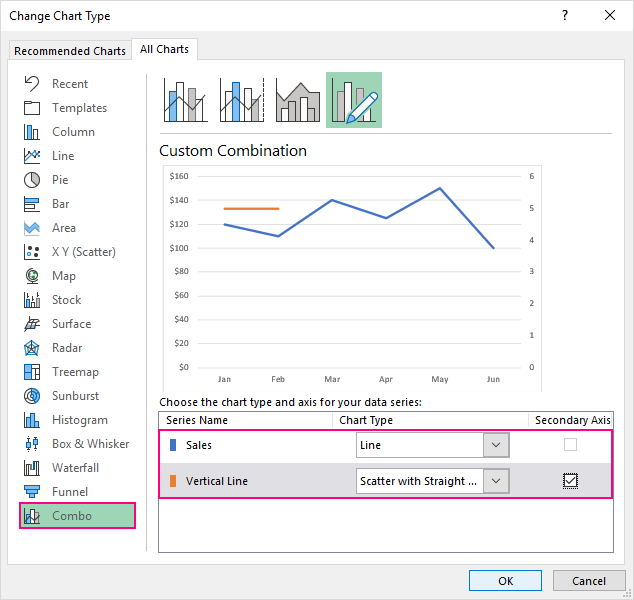
- De-gliciwch y siart a dewis Dewiswch Ddata…
- Yn y blwch deialog Dewiswch Ffynhonnell Data , s dewiswch y gyfres Fertigol Llinell a chliciwch Golygu .
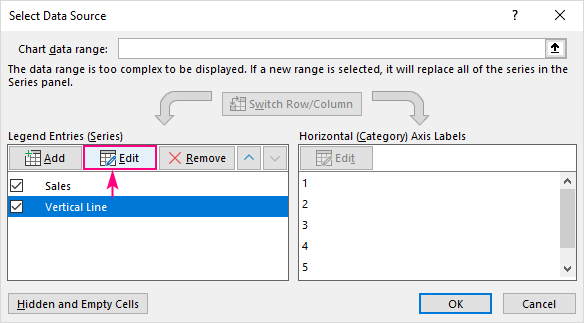
- Yn y Golygu Cyfres blwch deialog, dewiswch y gwerthoedd X ac Y ar gyfer y blychau cyfatebol, a chliciwch Iawn ddwywaith i adael y deialogau.
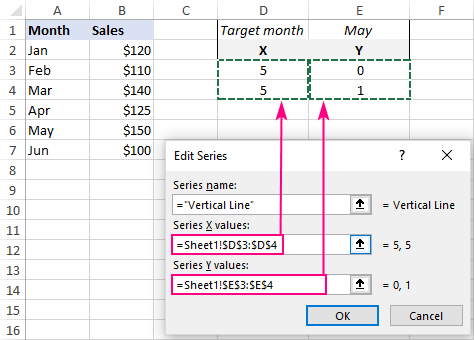
- De-gliciwch y echel y eilaidd ar y dde, ac yna cliciwch ar Fformatio Echel .
- Ar y cwarel Fformatio Echel , o dan Dewisiadau Echel , teipiwch 1yn y blwch Uchafswm rhwymedig i sicrhau bod eich llinell fertigol yn ymestyn i frig y siart.
- Cuddiwch yr echelin-y dde drwy osod Sefyllfa Label i Dim .
- Ar y tab Datblygwr , yn y Rheolaethau grŵp, cliciwch y botwm Mewnosod , ac yna cliciwch ar Bar Sgroliwch o dan Rheolyddion Ffurflen :
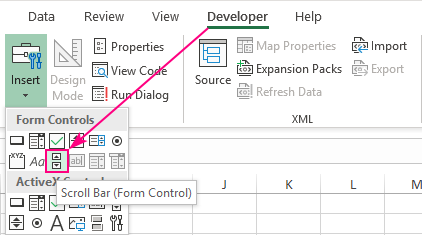
- Ar ben neu ar waelod eich graff (yn dibynnu ar ble rydych chi am i'r bar sgrolio ymddangos), tynnwch betryal o'r lled a ddymunir gan ddefnyddio'r llygoden. Neu cliciwch unrhyw le ar eich dalen, ac yna symudwch a newid maint y bar sgrolio fel y gwelwch yn dda.
- De-gliciwch y bar sgrolio a chliciwch Fformat
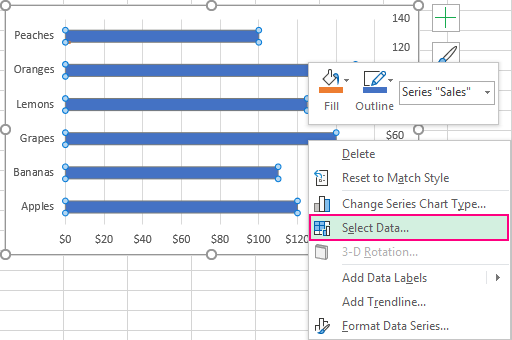
Dyna ni! Mae eich siart bar gyda llinell gyfartalog fertigol wedi'i orffen ac mae'n dda i fynd:
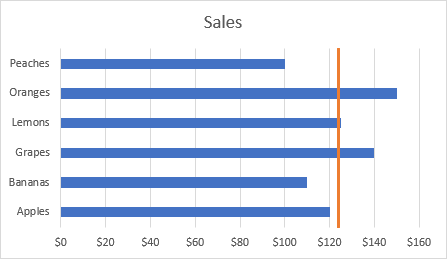
Awgrymiadau:
Sut i ychwanegu llinell fertigol at siart llinell yn Excel
I fewnosod llinell fertigol mewn graff llinell, gallwch ddefnyddio y naill neu'r llall o'r technegau a ddisgrifiwyd yn flaenorol. I mi, mae'r ail ddull ychydig yn gyflymach, felly byddaf yn ei ddefnyddio ar gyfer yr enghraifft hon. Yn ogystal, byddwn yn gwneud ein graff yn rhyngweithiol gyda bar sgrolio:
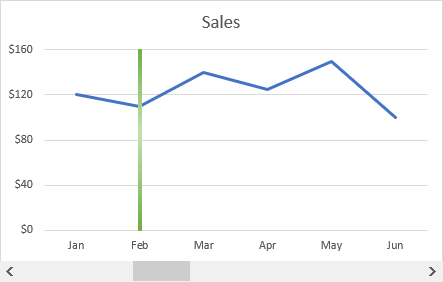
Mewnosod llinell fertigol mewn graff Excel
I ychwanegu llinell fertigol at siart llinell Excel , cymerwch y camau hyn:
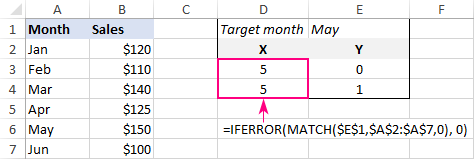
Gyda'r fertigol data llinell yn ei le, dilynwch gamau 3 - 13 o'r b ar siart enghraifft i blotio llinell fertigol yn eich siart. Isod, byddaf yn eich cerdded yn fyr trwy'r allweddpwyntiau.
Mae eich siart gyda llinell fertigol wedi gorffen, a nawr mae'n bryd rhoi cynnig arni. Teipiwch label testun arall yn E2, a gweld y llinell fertigol yn symud yn unol â hynny.
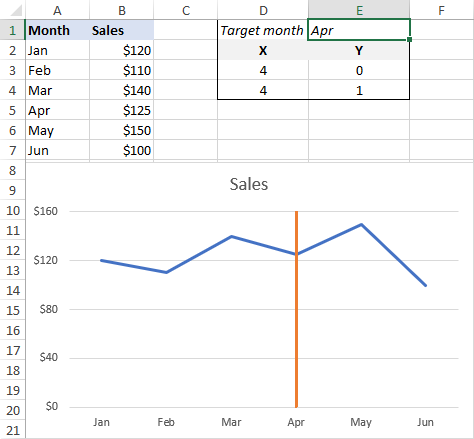
Ddim eisiau trafferthu teipio? Ffansi eich graff drwy ychwanegu bar sgrolio!
Gwnewch linell fertigol yn rhyngweithiol gyda bar sgrolio
I ryngweithio gyda'r siart yn uniongyrchol, gadewch i ni fewnosod bar sgrolio a chysylltu ein llinell fertigol iddo . Ar gyfer hyn, bydd angen y Tab Datblygwr arnoch chi. Os nad yw ar eich rhuban Excel eto, mae'n hawdd iawn ei alluogi: de-gliciwch ar y rhuban, cliciwch Addasu Rhuban , dewiswch Datblygwr o dan Prif Dabiau , a chliciwch Iawn . Dyna ni!
A nawr, perfformiwch y camau syml hyn i fewnosod bar sgrolio:

